|

©Copyright by Sina
28.12.2007
Dieses Tutorial stammt
allein aus meiner eigenen Handschrift
Es darf ohne meine
Zustimmung weder kopiert noch auf anderen Seiten
zum Download angeboten
werden. Die von mir verwendeten
Materialien stammen aus Tubentauschgruppen.
Das © Copyright liegt
allein bei den jeweiligen Herstellern.
Bild 103 Flacon

du
brauchst für dieses tut
PSP X2, aber es geht auch mit niedrigeren versionen
das
material dazu :
bekommst du hier
du brauchst:
2 tube, 3 deko
filter: fm tile tools>blend emboss bekommst du hier:
hier
filter: graphics plus> cross shadow bekommst du hier:
hier
filter: alien skin eye candy 5> impact> glass bekommst du hier:
hier
entpacke alles
die filter in den plugin ordner und los gehts.............
****************************************************************************************
nun
psp programm öffnen und alle dateien aus dem zip öffnen
1.
öffne neues transparentes bild 550x450
vordergrundfarbe hell #cdba75, hintergrundfarbe dunkel #5e4519
erstelle auf der vordergrundfarbe einen farbverlauf, such dir auf
der hintergrundfarbe ein goldmuster
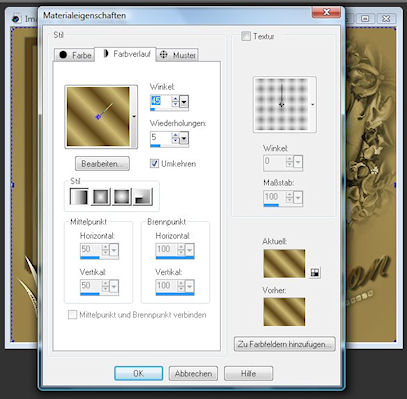
~~~~~~~~~~~~~~~~~~~~~~~~
2.
anpassen, bildschärfe verringern, strahlenförmige unschärfe,
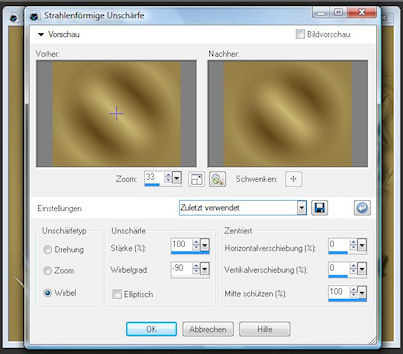
ebene, neue rasterebene, ziehe ein rahmen auf mit dem auswahlwerkzeug,
fülle ihn mit der dunklen farbe, auswahl, ändern, verkleinern 6pixel,
drücke
die delete taste auf der tastatur, auswahl aufheben, effekte, 3d effekte,
schlagschatten 3, 3, 75, 3 schwarz, und noch einmal
mit -3, -3, 65, 3 schwarz
~~~~~~~~~~~~~~~~~~~~~~~~~~~~~~
3.
öffne das
tube parfum, einfügen als neue ebene, schiebe es in den
rahmen, anpassen, schärfe, scharfzeichnen, effekte, fm tile tools,
blend emboss, standardeinstellung 2x
~~~~~~~~~~~~~~~~~~~~~~~~
4.
öffne das tube lady, bild, grösse ändern, verleinern 80%, einfügen
als neue ebene, setze sie oben rechts in die ecke, eigenschaft modus;
helligkeit, anpassen, schärfe, scharfzeichnen
~~~~~~~~~~~~~~~~~~~~~~~~
5.
die deko kannst du einsetzen wie es dir gefällt, aktiviere dein text
werkzeug, erstellen auf vektor, schreibe titel oder name, ebene
umwandeln in rasterebene, effekte, 3d effekte, schlagschatten 1, 1,
100, 1 schwarz, schlagschatten 3, 3, 65, 3 schwarz, effekte, alien
skin, glass 4.00, 15.00, 0, 0, 8, 50, 75, 53, 30, 13,
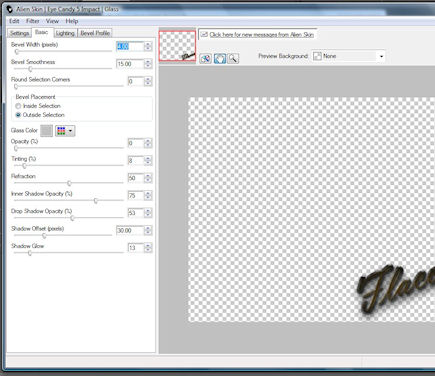
~~~~~~~~~~~~~~~~~~~~~~~~
6.
bild, rand hinzufügen, 1pixel dunkel, 1pixel hell, 1pixel dunkel,
2pixel weiss, fülle den rahmen mit gold, effekte, 3d effekte,
innenfase 15, 15, 15, 0, 0, 0, 50, 30,
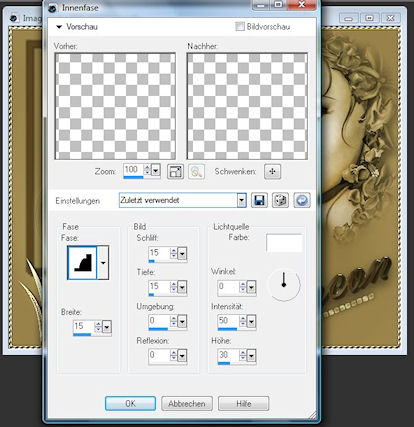
bild, rand hinzufügen, 1pixel dunkel, 1pixel hell, 1pixel dunkel,
15pixel weiss, füllen mit gold, effekte, 3d effekte, innenfase
2, 2, 4, 0, 0, 315, 50, 30
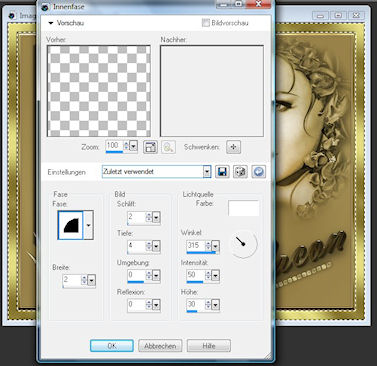
~~~~~~~~~~~~~~~~~~~~~~~~
7.
bild, rand hinzufügen, 1pixel dunkel, 1pixel hell, 1pixel dunkel, 25pixel
weiss,
füllen mit farbverlauf, effekte, graphics plus, cross shadow, standardeinstellung,
auswahl aufheben, 1pixel dunkel, 1pixel hell, 1pixel dunkel
öffne die deko3 und setze sie auf die linke ecke, anpassen, stark
nachzeichnen, effekte, 3d effekte, schlagschatten 0, 0, 65, 10
schwarz, ebene dupplizieren, bild vertikal spiegel, ebene dupplizieren
bild horizontal spiegeln, ebene duplizieren, bild vertikal spiegeln,
bild grösse ändern, verkleinern auf 600pixel breite
~~~~~~~~~~~~~~~~~~~~~~~~
jetzt ist dein bild fertig und du kannst es abspeichern :-)
ich hoffe es hat dir spass gemacht!


Zürich, 28.12.2007
|